Омекване и заточване през високопропускащ филтър

Може би защото на неопределени имена High Pass филтър често пада далеч от погледа на фотографите. Всъщност, заглавието е трудно да се определят целите на инструмента. високо честотен филтър, обаче, - един от най-универсален филтър в Photoshop. С възможност за постигане на отлични резултати в подобряването на остротата, или обратното смекчаване на изображението.
заточване
Повечето фотографи се използват за тази цел филтри Unsharp Mask (приблизителен маскиране) или смарт Sharpen (приблизителен Mask). High Pass Filter е много по-лесно и по-ефективно да се използва.
Преди да направите снимката си, ще трябва да създадете копие на основния образ (фоновия слой) в палитрата на слоевете. Това е необходимо не само да се гарантира, че в случай на повреда, бихме могли да се върнем към оригиналното изображение. Ние ще работи с дубликат. Дублиращи с помощта на верига от команди слоеве -> фон слой -> дубликат -> OK, или чрез натискане на CTRL + J с избрания фон слой.
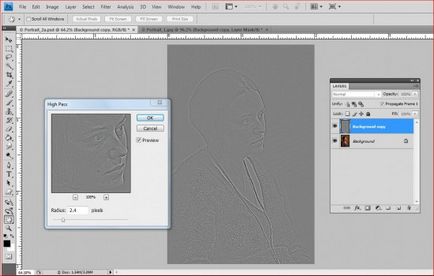
Високопропускащ филтър процеси само ръба на изображението в отговор на разликата в цвета и контраста на съседни пиксели. Това е, само повишава рязкостта при близко разположени части на изображението, имащи висока цветови контраст. Колкото по-висока от стойността на радиуса в диалога, действието ще бъде по-широк филтър. По-големи стойности на радиуса на изображението дава много висока рязкост и го нарушат. С цел да се постигне по-умерено нарастване на рязкост, може да се препоръча да започнете да използвате стойност от 2.5 пиксела при резолюция на изображението на 300 пиксела на инч. Колкото по-висока разделителна способност на изображението, толкова по-голяма е необходимо стойността на радиуса, и обратно. Може да се наложи да експериментирате, преди да се постигне най-добър резултат.
Преди този етап, изображението се появява при нас като сив фон с някои различими подробности. Процесът още не е завършен и е трудно за нас, за да се определи какво се случва като резултат. Но бъдете търпеливи. Единственото нещо, което знаем със сигурност - онези части от снимката, която прилича на монотонни сиви зони няма да бъдат подложени на лечение. Има и друга техника, която може да бъде полезна: изберете Меню> Настройки> Hue / Saturation (Меню> Настройки> Hue / Saturation) и намаляване на насищането на нула. не се изисква Тази операция, и се извършва само с цел избягване на цвят сенки, които могат да се появят на остротата на степента на насищане на изображението не е засегната.
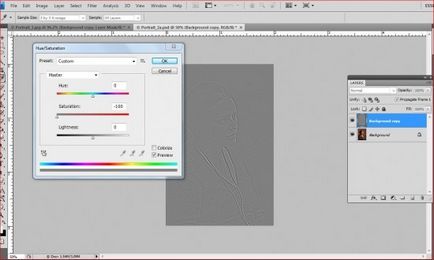
Сега трябва в палитрата на слоевете, изберете режим на припокриване (наслагване) за текущия слой. Ще видим съставно изображение, в които фонът е насложен прозрачна маска, която получава при обработката на резервната слой. Неутрални области на снимки са останали на същото, както и тъмни и светли контрастиращи стоманата. можете да отидете в режим на Hard Light (твърда светлина), за да се увеличи и контраст, за да се намали - Soft Light (Soft Light). Подобен ефект може да се постигне чрез промяна на непрозрачността на слоя. Както можете да видите, като се използва този метод, потребителят има доста широк набор от инструменти за контрол на професионален фотограф.
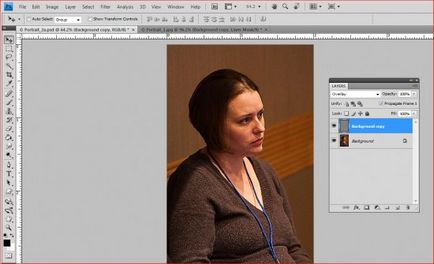
Фигурата по-долу показва разликата между оригиналните и обработват изображения. Високочестотен филтър позволява на фотографа да управлявате лесно острота монитора по време на работа, промените настройките на всички етапи.

Blur (смекчаване)
На този пример, ние ще покажем снимки на смекчаване техника текстура на модела на кожата, тази технология е от особено значение за портрет стрелба.
Както е случаят с увеличаване поле, създайте копие на основното изображение, Слоеве -> фон слой -> два екземпляра -> OK, или чрез натискане на CTRL + J. След това отидете в меню> Други> High Pass Filter и се прилагат за дублиране на слой.
Тъй като нашата цел - да смекчи образа, трябва да се направят промени, които противоречат на тези, които се използват за заточване. Изберете достатъчно голяма стойност на радиуса на действие на филтъра за това изображение е 15 пиксела. Това е приблизителна стойност при работа с конкретен образ се препоръчва да експериментират, за да получите най-добрия резултат.
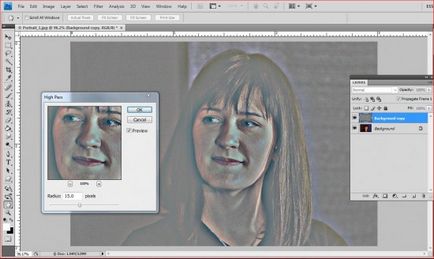
След прилагане на филтъра, за да дубликат слой, изберете цялото изображение, като натиснете CTRL + А. Нанесете команда Menu> Настройка> Invert (Edit> Adjustments> Invert). Ние се получи негативен имидж в работния слой.
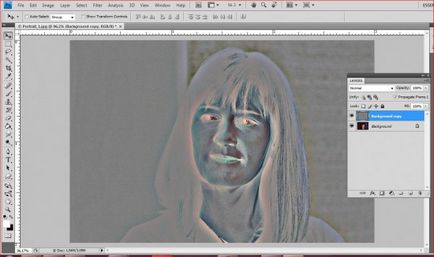
Обръщане на изображението, това може да се промени режима на смесване на слоя. Този път се използва режим Soft Light. Веднага можем да видим как на снимката е станала по-мека.
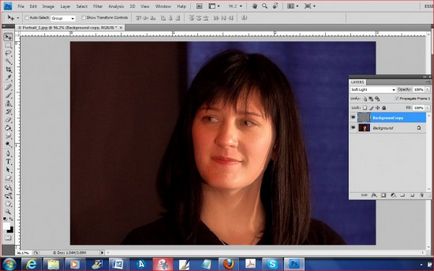
Ние постигнахме нашата цел - да се омекоти кожата, но ефектът е разпространил в цялото изображение, ние не се нуждаем. За да се ограничи влиянието на филтъра е само кожа, създаване на маска. За да направите това, натиснете до Добавяне Layer Mask бутон от дъното на слоевете палитра.

Сега вие трябва да изберете четка. Тъй като маската е бяла, използвайте черна четка: боядисване над части от маската, ние ще ги направи празен и да се скрият от измиване действието на филтъра. Разходка четка за очите, устните и косата на нашия модел. Можете да използвате четки с различен радиус, за да работят на изображението с необходимата степен на детайлност. Чрез промяна на непрозрачността на четката, е възможно да се постигне частично намаляване на ефекта на изглаждане. Деактивирането на оригиналния фоновото изображение, можете да видите ясно в резултат на четката върху дубликата.

След приключване на работа с четката, може да се сравни с оригиналното изображение, получено чрез изключване видимост архивиране слой. Разликата е ясно видима на снимката по-долу.

Приемът заточване и размазването използване на високочестотен филтър може да се прилага към всеки вид на изображение. Тази техника е доказала себе си не само по отношение на портрета, но в пейзажната фотография, заснемане все още живот.